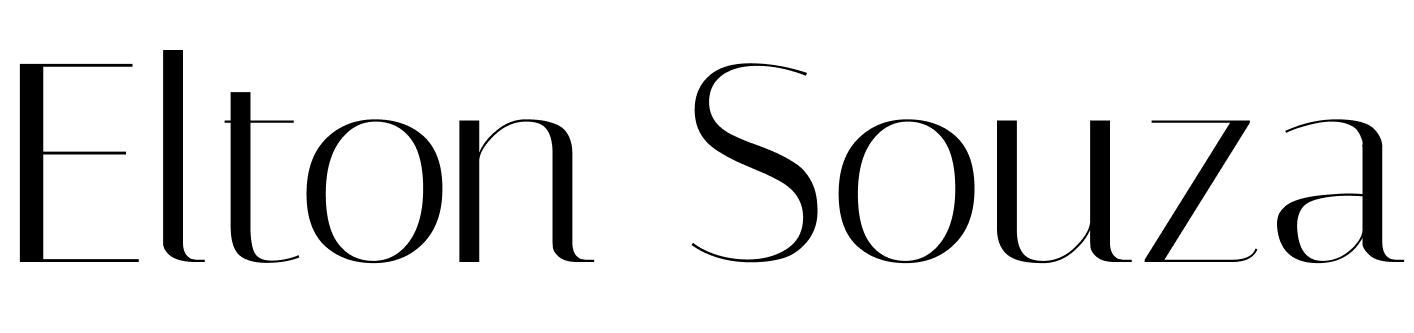O IACOPI, além de disponibilizar uma hospedagem grautuita dentro da plataforma também traz facilidade para quem já possui hospedagem proficional ou qualquer outro provedor, como Hostinger ou Hostgator.
No artigo de hoje vou te orientar a encontrar as configurações de FTP da Hostgator de sua conta e configurar no IACOPI.
Acesse sua conta da Hostgator e em seguida Servidores e Hospedagem no menu lateral esquerdo.
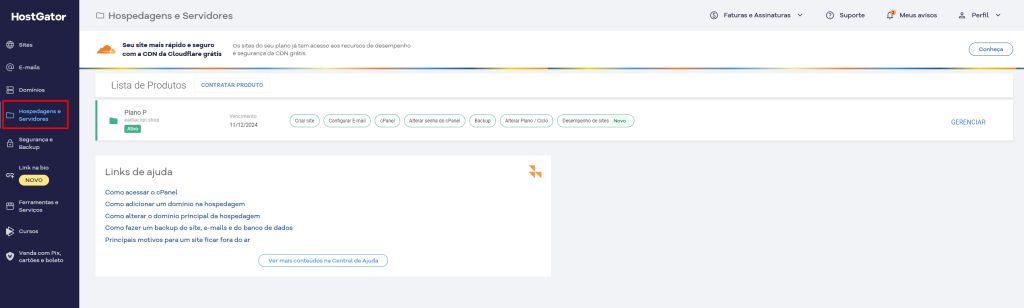
Em seguida clique em CPANEL

O Cpanel é um dos mais conhecidos gerenciadores de Hospedagem e com ele encontraremos as infomações que precisamos.
Aqui no CPANEL iremo utilizar muito as opções de Arquivos onde temos o gerenciador de arquivos e as contas FTP e também as Informações Gerais e FTP:
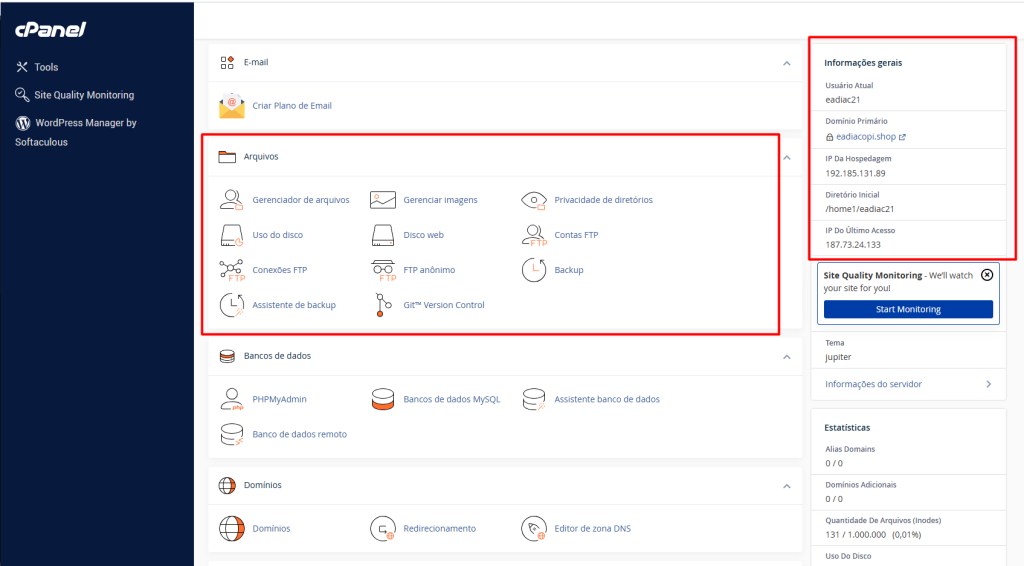
Para entender o FPT e como o IACOPI irá publicar diretamente em sua hospedagem, primeiro precisamos enterner a extrutura de arquivos da sua hospdagem, então acesso Gerenciador de Arquivos
Veja que veremos uma série de pastas, mas a que mais nos importa nesse momento é a public_html
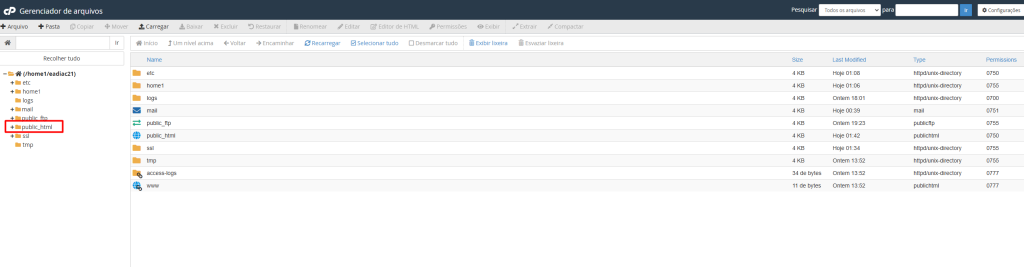
A pasta public_html, é onde ficam o(s) site(s) criados em sua hospedagem. Observe que ao clicar na pasta vemos um arquivo default.html

Se você acabou de criar sua conta de hospedagem ela possívelmente estará assim também. Esse default.html é uma página padrão que fica em sua hospedagem e você pode ver o conteúdo dela digitando seu domínio na barra de endereços
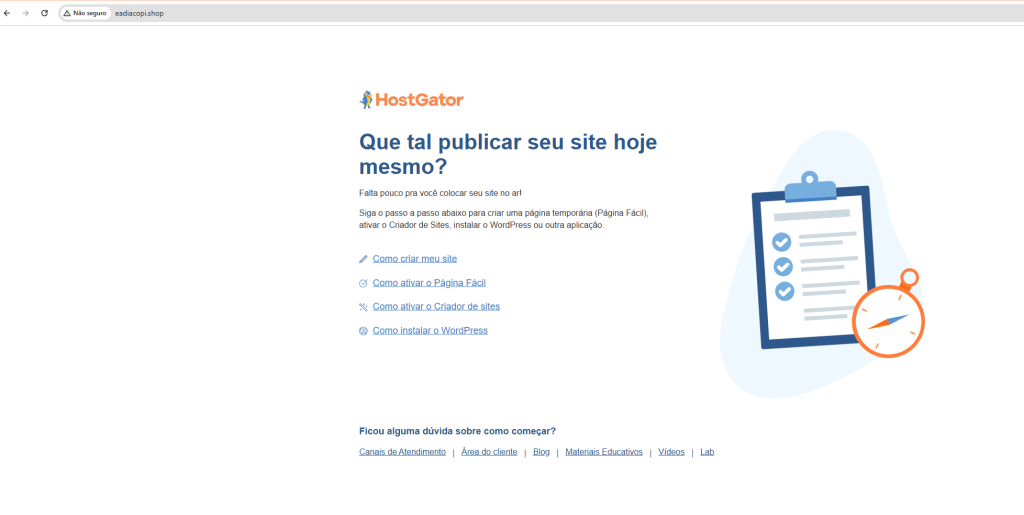
Então como pode ver, todo o arquivo .html que estiver nessa pasta será acessível pelo nosso domínio, no meu caso http://eadiacopi.shop/
Nesse ponto, se você clonar uma página no IACOPI e fazer o download do arquivo .html, você fazer upload desse arquivo para essa pasta. Aqui vale um informação importante, sempre que for subir o arquivo altere o nome para index.html, numca deixe index (1).html, index (2).html e assim por diante.
Ok, então já que entendeu um pouco do funcionamento dos arquivos em seu servidor de hospedagem, vamos agora configurar o IACOPI realizar a publicação.
Volte novamente na tela inicial do CPANEL, para isso clique na Logo
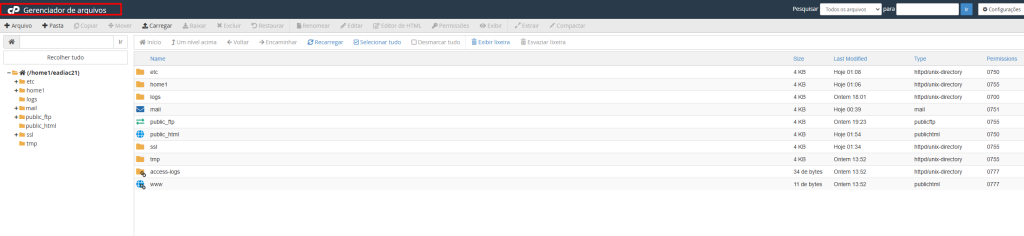
Agora vamos acessar Contas de FTP
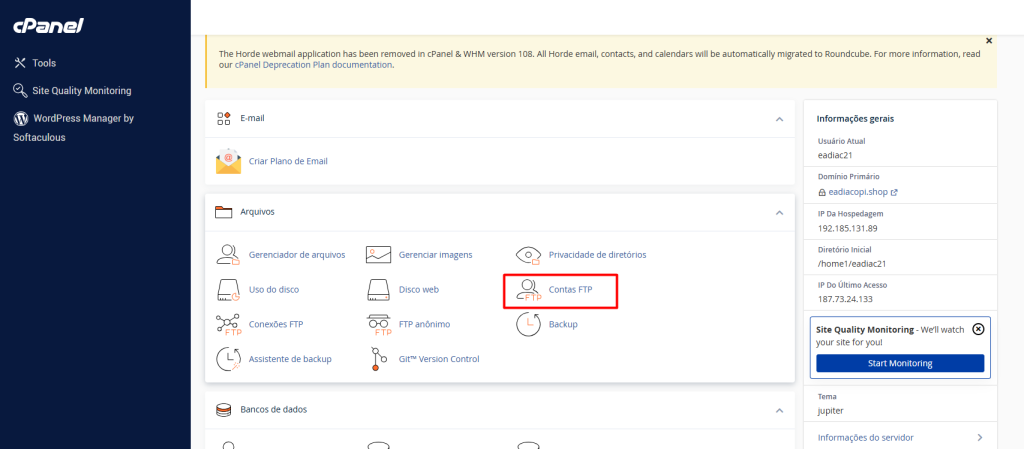
Note que já existirá alguns usuarios
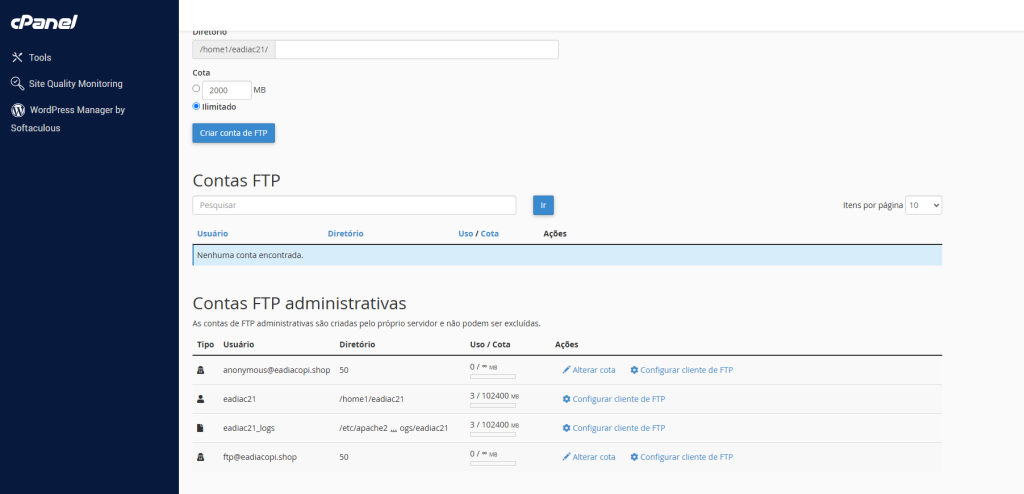
Mas para facilitar o gerenciamento, vamos criar um novo usuario. Você pode escolher o nome, mas recomendamos algo que indique que será utilizado no IACOPI. Então escolha o nome do usurio e coloque a senha e a confirmação.
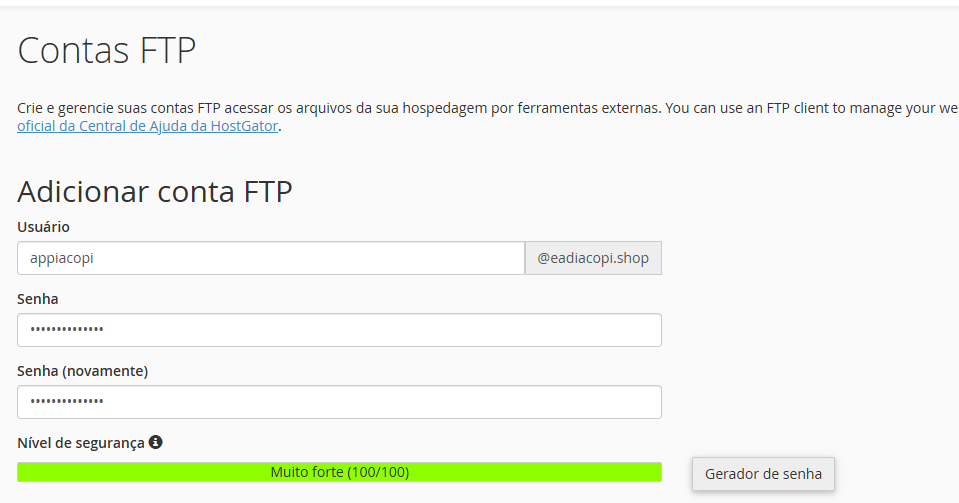
Aqui temos o primeiro ponto de atenção. Veja que o diretório já foi preenchido no final, certo?
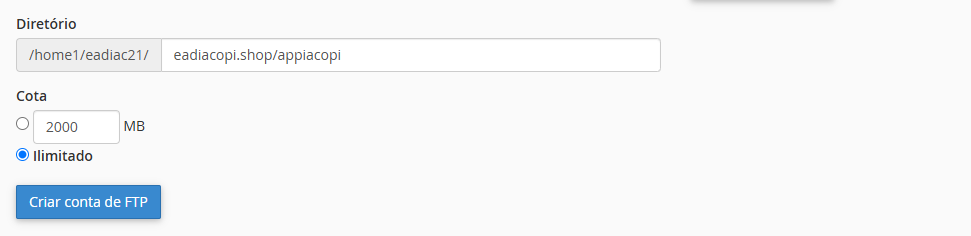
Se deixamos preenchido será criado um diretório para esse usuario e não é o que queremos, queremos utilizar a pasta public_html, então vamos deixar em branco.
Além disso, a cota do FTP. Se você limitar isso irá limitar a quantidade de páginas que será possível publicar, portanto, deixe ilimitado.

Feito isso, clique em Criar conta de FTP e ela ficará disponível logo abaixo
Vamos então clicar em Configurar cliente de FTP para verificar os detalhes
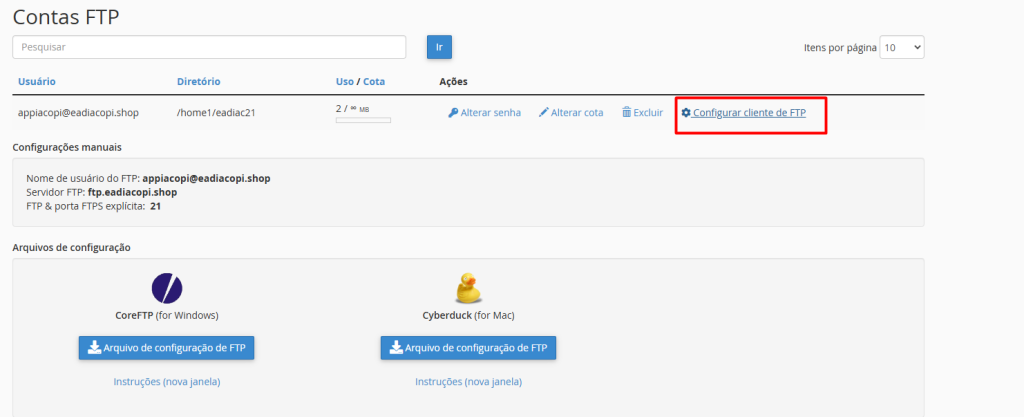
Nessa página temos:
Nome de usuario do FTP: appiacopi@eadiacopi.shop
Servidor FTP: ftp.adiacopi.shop
Essas duas informações serão utilizadas dentro do IACOPI. Então acesse o IACOPI e vá agora em Configurações > FTP
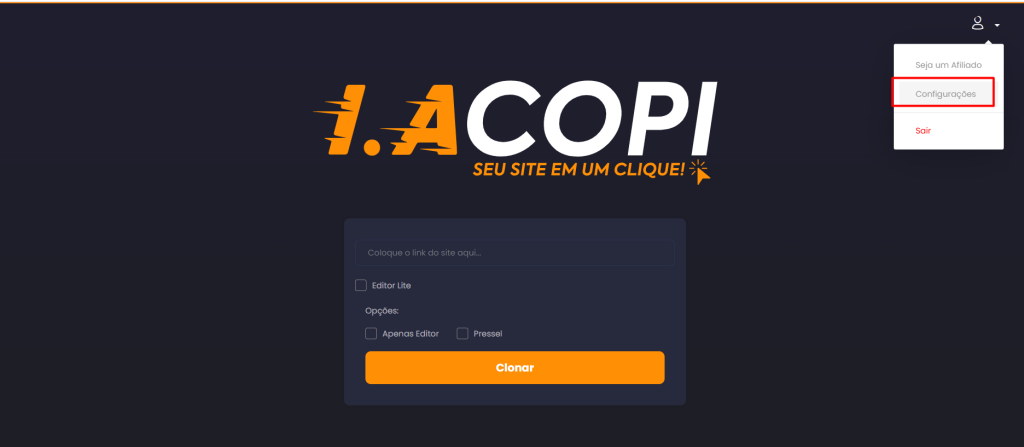
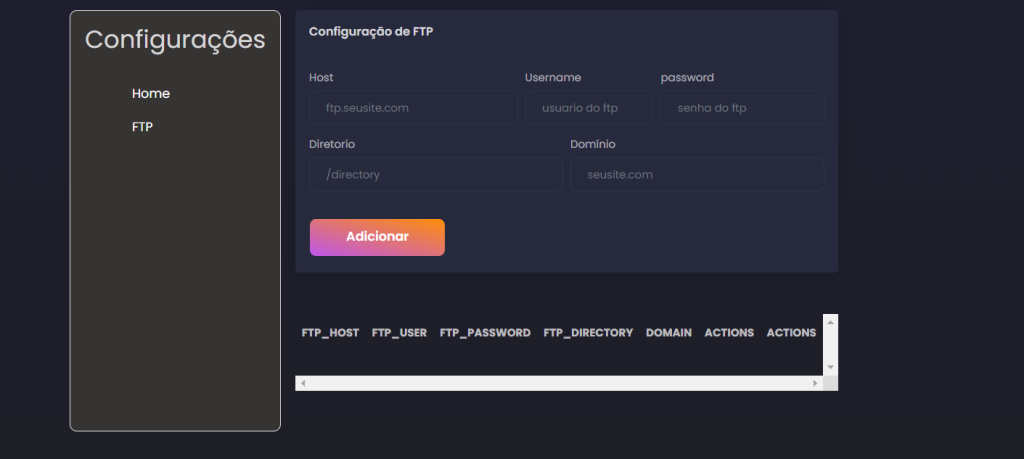
Agora é só preencher as informações:
Host: ftp.eadiacopi.shop (altere pelo servidor FTP de sua conta)
Username: appiacopi@eadiacopi.shop (alere para o usario que criou)
Password: A senha que criamos para esse usuario
Diretório: Como vimos acima, será /public_html
Domínio: o seu domínio, no meu caso eadiacopi.shop
Pronto, após preenchido é só clicar em Adicionar
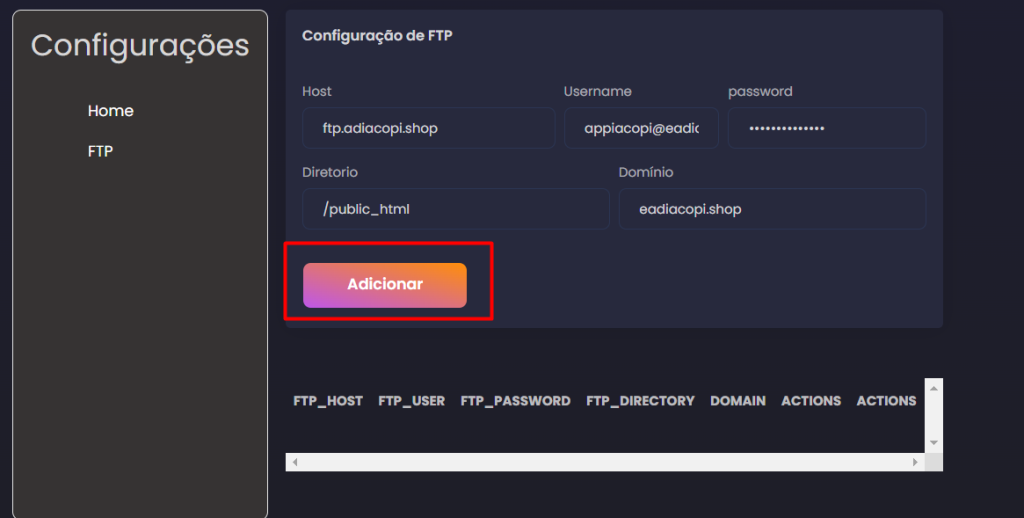
Nesse momento tentaremos fazer uma conexão com o seu servidor e se algo estiver errado será exibido uma informação na tela
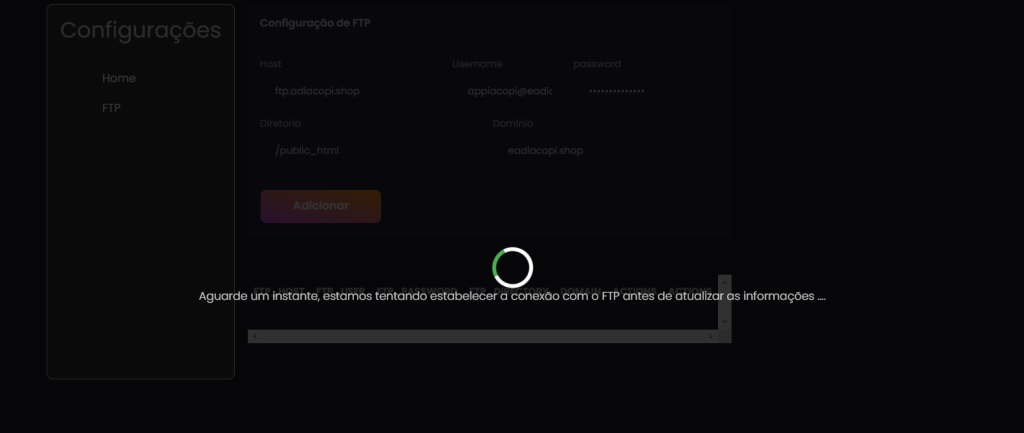
Se tudo estiver correto, a configuração será exibida abaixo:
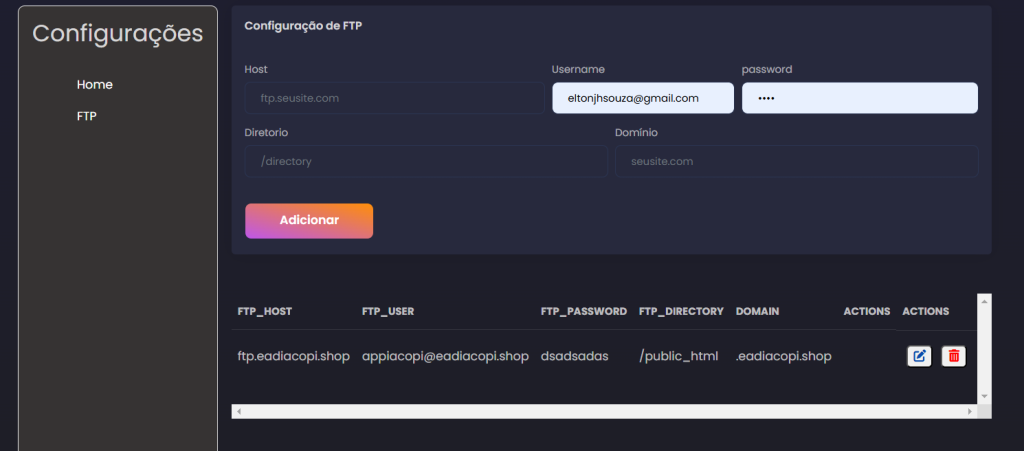
Se houver alguma informação errada, será exibido uma mensagem. Os possível problemas:
Credenciais Inválidas – Verifique o usuario e senha, se necessário recrie a senha
Host não encontrado – Pode ocorrer se o endereço do servidor estiver incorreto
Timeout: Esgotou o tempo limite e o servidor recusou a conexão.
Esse e mais alguns erros podem ser solucionados junto ao suporte da sua hospedagem, se precisar de algum auxilio o Suporte da IACOPI poderá lhe orientar.
Com a configuração pronta, vamos clonar uma página.
Após clonar a página, podemos utilizar a opção de publicar em FTP

Aqui precisamos escolher o domínoi e o nome do produto. Se o nome do produto ficar em branco, o site será publicado diretamente dentro da pastas public_html e estará disponível ao digitar o domínio, no meu caso eadiacopi.shop
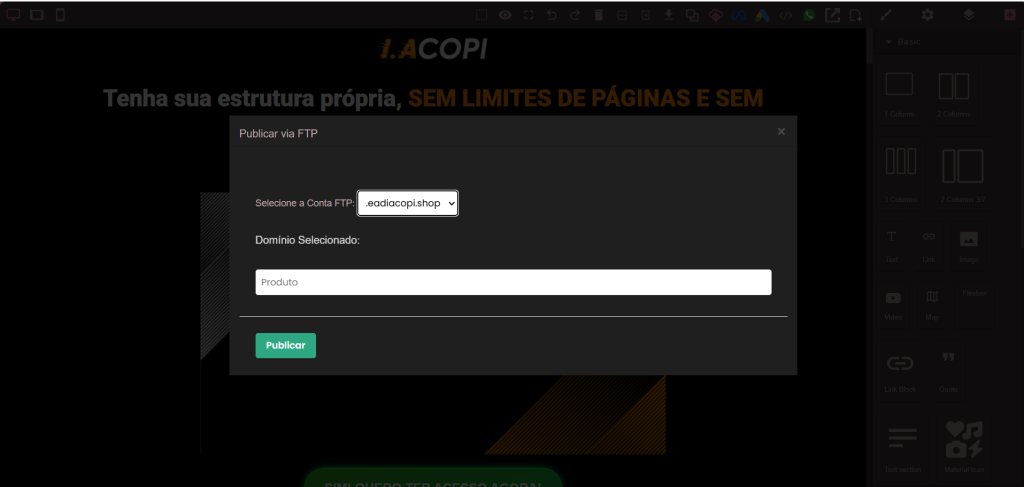
Caso você queira seprar por produtos, utilizamos então a abordagem de pastas. Ao inserir o nome do produto e clicar em publicar, iremos publicar esse site na pasta public_html dentro da subpasta com o nome do produto.
No exemplo abaixo, public_html/iacopi/index.html, sendo assim o site estará disponível em eadiacopi.shop/iacopi
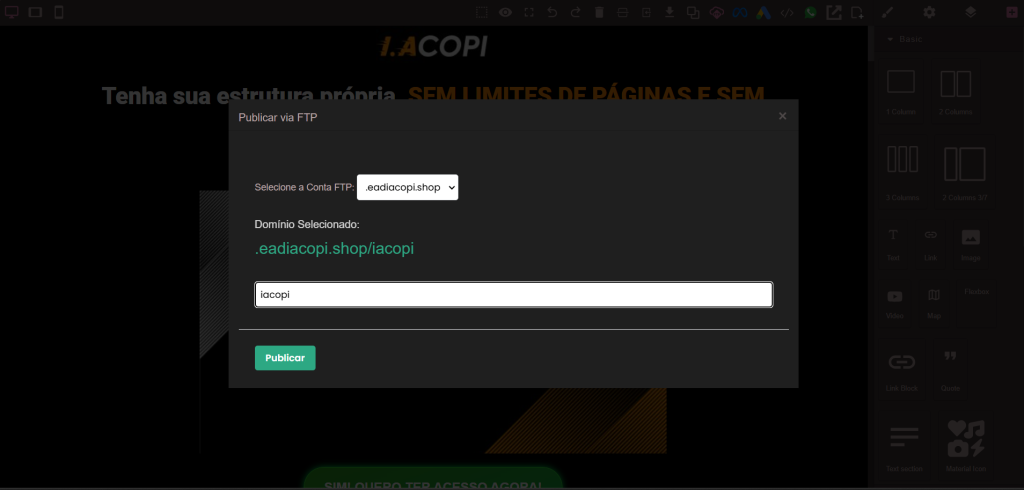
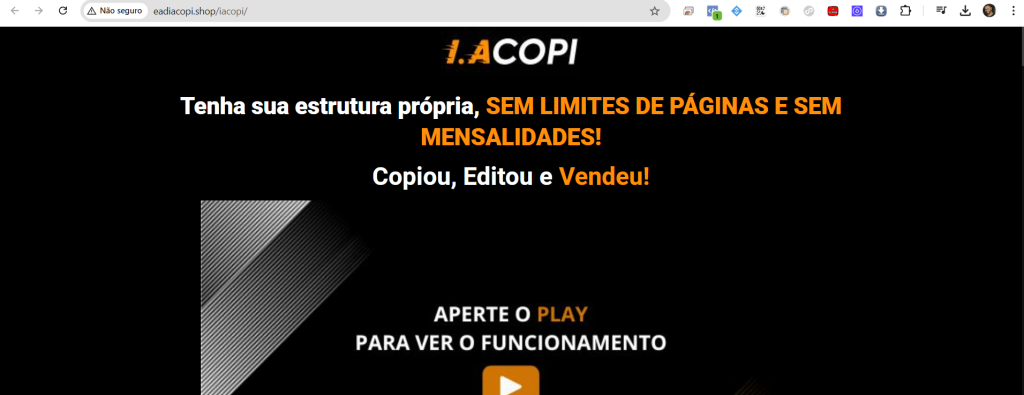
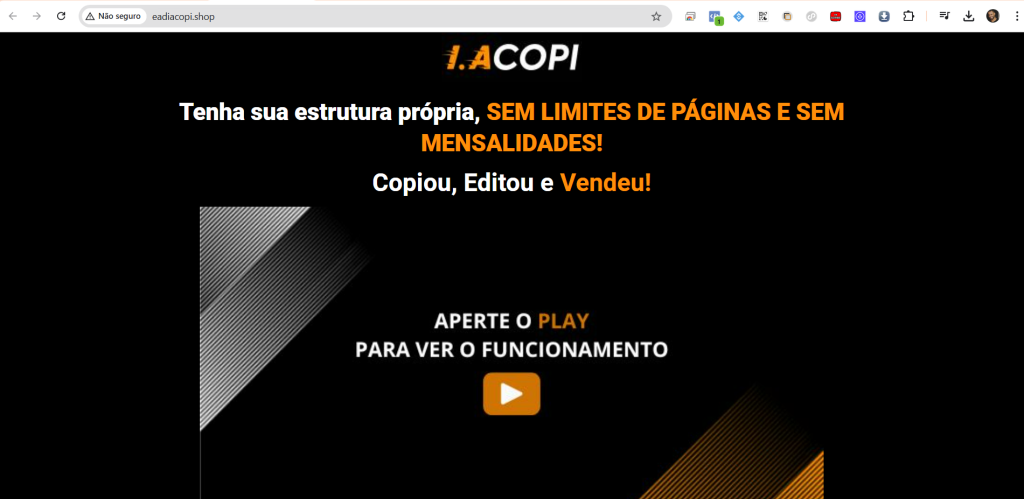
No momento em que você tentar publicar o site, iremos novamente tentar se conectar ao seu servidor e caso haja alguma falha iremos informar. Como já dito antes as mais comuns, são credenciais inválidas, host não encontrado ou timeout.
Agora, ao voltarmos no gerenciador de arquivos temos o index.html dentro da public_html que é nosso site principal e a pasta iacopi, também com seu index.html sendo um segundo produto. Seguindo essa lógica, você pode criar diversas páginas para diversos produtos.
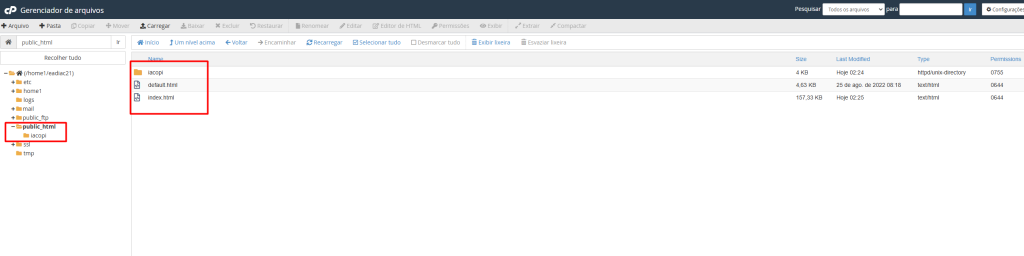
Viu como foi fácil? Caso possua alguma dificuldade entre em contato com o suporte do IACOPI. E se houver algum erro ao se conectar com FTP, procure uma auxilio com o suporte de sua hospedagem.